Windows ve Mac için MP4 DVD Nasıl Dönüştürülür

Teknoloji ilerledikçe, daha fazla insan videoları izlemek için bilgisayarlara ve diğer dijital cihazlara yöneliyor. Bu nedenle, bazı analistler DVD ve DVD oynatıcıların müşteri pazarından ölmesini beklediler. Ancak, böyle bir argüman gerçek değildir. Aksine, DVD, Blu-ray DVD gibi daha gelişmiş formatlara dönüştü ve müşteri pazarında yeniden ortaya çıktı. Öte yandan DVD, HDTV gibi daha büyük ekranda yüksek kaliteli filmlerin keyfini sürmek için hala önemli bir araçtır. Dahası, güçlü bir depolama alanı olarak, DVD'ler veri duyarlı endüstrilerde faydalıdır. Ama DVD nedir? DVD ne kadar veri saklayabilir? DVD çözünürlüğü ne kadar yüksek? Bu yazıda, DVD hakkında bilmeniz gereken tüm bilgileri bulabilirsiniz.
Bölüm 1: DVD nedir
DVD geçmişi
DVD, Dijital Çok Yönlü Disk veya Dijital Video Diski anlamına gelir ve 1990'lerin başında Philips, Sony, Toshiba ve Panasonic tarafından ortaklaşa geliştirilmiştir. VHS'den daha yüksek çözünürlüklü resimler ve ses ile bir çeşit dijital optik disk depolama formatıdır. Ayrıca, DVD, kompakt disklere (CD) göre daha büyük bir depolama kapasitesi sunar ve video, ses ve belge, resim, program vb. Gibi diğer verileri saklamak için kullanılabilir. DVD, DVD-R / RW, DVD + dahil olmak üzere birçok disk tipine sahiptir. R / RW, DVD-RAM ve DVD ROM. Ticari DVD'ler, içeriği izinsiz kopyalamaya karşı korumak için şifreleme yöntemleri kullanır. Yani DVD'yi bilgisayara kopyalamak oldukça zor olacak.
DVD tipleri
DVD'de DVD-R, DVD + R, DVD-RW, DVD + RW, DVD-RAM ve DVD-ROM gibi çeşitli disk türleri bulunur. "R" harfi, Kaydedilebilir anlamına gelir ve sadece bir kez DVD kaydedici ile kaydedilebilir. "RW" Yeniden Yazılabilir anlamına gelirken "RAM" Rastgele Erişim Belleği anlamına gelir ve bu iki tür disk kaydedilebilir ve birçok kez silinebilir. DVD-ROM (Salt Okunur Bellek), kalıplama makineleri tarafından üretilen önceden kaydedilmiş DVD'leri ifade eder ve sadece müşteriler tarafından DVD sürücü / oynatıcılar için kullanılabilir.
Diğer bir yaygın DVD formatı HD DVD'dir. Film meraklıları HD DVD'ye çok aşinadır. HD DVD, verileri ve yüksek tanımlı videoların oynatılmasını depolamak için kullanılan yüksek çözünürlüklü disk için kısadır. HD DVD, standart DVD formatının ardılıydı.
DVD kapasitesi ve çözünürlüğü
Müşteriye en önemli şey bir DVD'nin çözünürlüğüdür. Genel olarak, DVD çözünürlüğü depolama kapasitesi ile karar verilir. Bir DVD ne kadar fazla veri depolarsa, DVD'deki film çözünürlüğü o kadar yüksek olur.
| oluşturulan | DVD 5 | DVD 9 | HD DVD | Blu-ray DVD |
|---|---|---|---|---|
| NTSC Çözünürlüğü | 720 × 480 | 720 × 480 | 1920 × 1080 | 1920 × 1080 |
| PAL Çözünürlüğü | 720 × 576 | 720 × 576 | 1920 × 1080 | 1920 × 1080 |
| Maksimum Depolama Kapasitesi (katman başına) | 4.7 GB | 7.95 GB | 15 GB | 25 GB |
| Kayıt Süresi | 100-135 dakika | 20-240 dakika | ||
| Kalite | Standart | İyi | Daha iyi | Mükemmel |
Bölüm 2: DVD Özellikleri
DVD-5 ve DVD-9
Günümüzde mevcut olan DVD formatı türleri arasında, DVD-5 ve DVD-9 en çok kullanılan DVD türleridir. DVD 5, 12 GiB / 4.37GB kapasiteli tek taraflı tek katmanlı 4.7cm standart DVD diskini kullanır. DVD-5 en çok kullanılan DVD ortamıdır. DVD 9, 7.95 GiB / 8.5GB boyutunda tek taraflı çift katmanlı DVD disk kullanır.
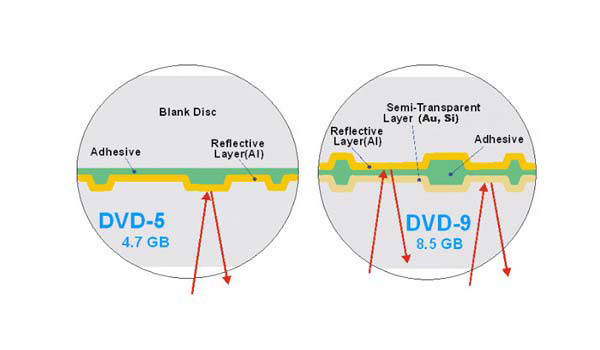
DVD-R vs DVD + R
DVD-R ve DVD + R farklı yazma özellikleri kullanır. Bu iki DVD formatı neredeyse aynıdır ve çoğu DVD-ROM sürücüleri ve DVD Brülörleri tarafından desteklenir. İki disk tipi arasındaki tek fark, lazer ışınının disk üzerindeki yerini belirleme biçimidir. DVD-RW ve DVD + RW arasındaki ilişki aynıdır.
DVD DL nedir?
Sıradan DVD diskleri Tek Katmanlı kayıt teknolojisini kullanır, bazıları ise daha büyük kapasiteli Çift Katmanlı kaydı kullanır. Tek Katmanlı ve Çift Katmanlı kayıt DVD disklerini "SL" ve "DL" işaretleriyle ayırt edebilirsiniz.
Notlar: AVCHD videolarının saklanması için bazı 8cm yazma DVD diskleri video kamera ortamı olarak kullanılır. Ayrıca DVD diskler, metin belgeleri, resimler vb. Gibi video veya ses dışındaki diğer verileri de saklayabilir.
Blu-ray vs DVD
Blu-ray, standart DVD'nin son ardılıdır. Adından da anlaşılacağı gibi, Blu-ray verileri okumak ve yazmak için mavi menekşe lazer katmanını örter; standart DVD kullanırken kırmızı lazer. Blu-ray ve standart DVD arasındaki en büyük fark depolama kapasitesidir. Çift katmanlı Blu-ray'ın depolama kapasitesi, tek katmanlı standart bir DVD'nin on katından daha fazladır.

Bölüm 3: DVD'nin Yapısı
Bir bilgisayardaki dahili veya harici bir DVD sürücüsüne erişirken, 2 dizinlerini bulacaksınız: AUDIO_TS ve VIDEO_TS.
DVD sesini saklamak için AUDIO_TS kullanılır. Bu klasörün bir DVD Video diskinde her zaman boş olması, videoda ses olmadığı anlamına gelmez. Dizin sadece bir DVD Audio diskindeki dosyaları içerir.
VIDEO_TS, filmdeki tüm verilerin saklanması için kullanılır. Her zaman iki veya daha fazla .IFO ve .BUP dosyaları ve klasörde en az bir VOB dosyası vardır. BUP dosyaları, bölümler, altyazılar ve ses parçaları gibi bilgileri içeren IFO dosyalarının yedek dosyalarıdır. Ve VOB dosyaları, DVD filminin video, ses, altyazı ve menülerini içerir. Aşağıdaki, DVD video yapısının bir örneğidir:
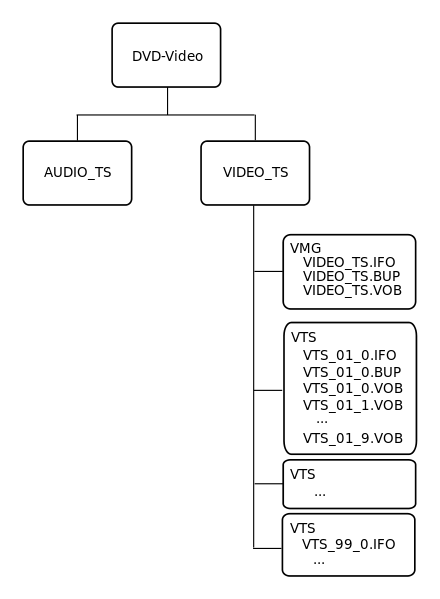
Bölüm 4: DVD'nin Kısıtlamaları
DVD Şifreleme
Ticari olarak üretilmiş DVD'ler, bir Dijital Hak Yönetimi (DRM) mekanizması kullanır ve içeriğini izinsiz kopyalamaya karşı korumak için çeşitli şifreleme yöntemlerini kullanır.
İçerik Scramble Sistemi
Content Scramble System (CSS), DVD Video'nun şifrelenmesidir. DVD MPEG akışı videolarının izinsiz kopyasını önler. Sadece sertifikalı DVD Oynatıcıların CSS şifrelenmiş DVD'leri oynatabildiğinden ve fikri mülkiyet haklarının korunmasına çok fazla katkıda bulunabildiğinden emin olur.
Ön Kayıtlı Medya için İçerik Koruması
Ön Kayıtlı Ortam için İçerik Koruması (CPPM), şifreleme mekanizması DVD Audio disklerinin benimsenmesidir.
DVD Bölge Kodları
DVD sürümleri çeşitli alanlara ayrılmıştır. Ve Global bölge kodları tanımlamak DVD'leri sadece belirli alanlarda satılan DVD Player'larda çalınabilir.
DVD Bölgesi Özellikleri
◆ Bölge 1: ABD, ABD Bölgeleri, Kanada ve Bermuda
◆ Bölge 2: Japonya, Avrupa, Güney Afrika ve Mısır dahil Orta Doğu
◆ Bölge 3: Doğu ve Güneydoğu Asya, Hong Kong ve Makao dahil
◆ Bölge 4: Avustralya, Yeni Zelanda, Pasifik Adaları, Orta ve Güney Amerika ve Karayipler
◆ Bölge 5: Doğu Avrupa, Baltık Devletleri, Rusya, Orta ve Güney Asya, Hindistan Yarımadası, Afrika, Kuzey Kore ve Moğolistan
◆ Bölge 6: Çin
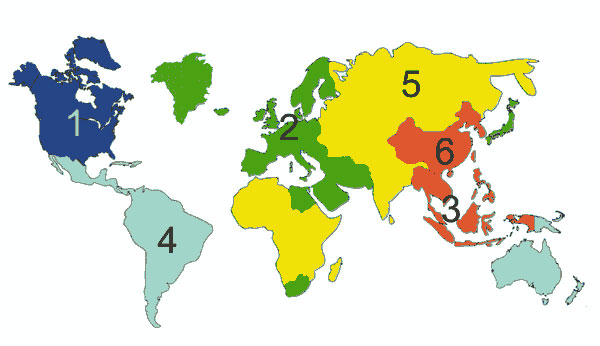
Kısıtlamalar ile DVD rip nasıl
Kısıtlamalar, hangi tip koruma olursa olsun DVD disklerinin bir meydan okuma yapmasını sağlar. Ancak DVD kullanıcıları için, DVD'leri sökmek gerekli bir özellik çünkü orijinal DVD disklerini yedeklemek ve korumak için en iyi yol. Bu açıdan, Tipard'ı tavsiye ediyoruz DVD Ripper. Bu güçlü araç DVD'leri kopyalamanıza ve kısıtlamaları kaldırmanıza yardımcı olabilir.
DVD Ripper'ı açın ve bilgisayarınıza kopyalamak istediğiniz DVD'yi takın.
DVD'ye video aktarmak için Load disc (Disk Yükle) düğmesine tıklayın. DVD Ripper, okunabilir video dosyalarını otomatik olarak algılayabilir.
Profil ayarları penceresini açmak için alttaki Ayarlar düğmesine basın. Açılır listeyi açınız ve uygun bir format seçiniz. Ve diğer parametreleri gereksinimlerinize göre sıfırlayın.
Ayarlardan sonra, ayarlar penceresini kapatmak için Tamam düğmesine tıklayın. Arayüzdeki Dönüştür düğmesine bastığınızda, DVD Ripper DVD'yi kopyalamaya başlayacaktır. DVD Ripper, bir DVD'yi DVD'ye, medya klasörüne veya ISO dosyasına kopyalamanıza olanak tanır.
Sonuç
Bu yazıda DVD ile ilgili temel bilgileri tanıttık. Şimdi, DVD'nin ne olduğunu anlayabilir misin? DVD ne kadar veri saklayabilir? DVD çözünürlüğü ne kadar yüksek? Her madalyonun iki yüzü var, yani DVD. Kopyaları doğru bir şekilde korumak için, kuruluşlar ve kurumlar, kullanıcıların izinsiz olarak DVD'leri kopyalamasını önlemek için birçok yol yayınladı. Ancak müşteriler bir DVD koparmak ve orijinali korumak istediğinde bazı sıkıntılar getirir. Bu yüzden, bölge kodunu veya şifreleme korumalı DVD'yi kopyalamanıza yardımcı olması için Tipard DVD Ripper'ı kullanmanızı tavsiye ettik.







